Du kan lägga till skuggning i en tabell för att få vissa rader, kolumner eller celler – eller hela tabellen – att framträda i dokumentet. Det enklaste sättet att lägga till färgad skuggning i en tabell är att använda skuggningsmenyn .
Lägga till skuggning i en tabell
-
Markera de celler som du vill ändra.
-
Om du vill markera en hel tabell klickar du i tabellen och klickar sedan på

-
Du markerar en rad, kolumn, cell eller grupp av celler genom att klicka och dra muspekaren för att markera önskade celler.
-
-
Klicka på fyllningsmenyn på fliken Tabelldesign (fliken Tabell i OneNote).
-
Välj färg under Temafärger eller Standardfärger. Du kan också klicka på Fler färger om du vill ha mer att välja bland. Mer information om dialogrutan Färger finns i Välja färger i dialogrutan Färger.
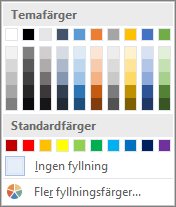
Skuggningsmenyn i PowerPoint innehåller flera ytterligare alternativ:
-
Pipett Klicka på en färg på bilden om du vill använda den färgen på en markerad cell eller celler.
-
Bild Markera en bild från datorn eller en internetplats för att lägga till den i en markerad cell eller celler.
-
Lutning Fyll en markerad cell eller celler med en av flera inbyggda toningar eller skapa en egen anpassad toning.
-
Textur Fyll en markerad cell eller celler med en av flera inbyggda strukturer eller skapa en egen struktur.
-
Tabellbakgrund Använd snabbt en färg eller bild på bakgrunden i en hel tabell.
-
Ta bort skuggning från en tabell
-
Markera de celler som du vill ändra.
-
Om du vill markera en hel tabell klickar du i tabellen och klickar sedan på

-
Du markerar en rad, kolumn, cell eller grupp av celler genom att klicka och dra muspekaren för att markera önskade celler.
-
-
Klicka på fyllningsmenyn på fliken Tabelldesign (fliken Tabell i OneNote).
-
Klicka på Ingen färg.
Se även
Välja färger i dialogrutan Färger










